Comment utiliser Localiser mon application pour suivre un iPhone ou un iPad perdu ou volé (iOS 16)
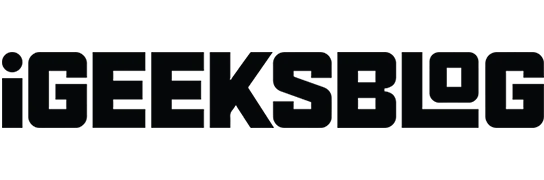
Que vous essayiez de retrouver un téléphone perdu ou de garder un œil sur les allées et venues de votre enfant, l’application Find My est un outil essentiel que chaque utilisateur iOS devrait connaître. L’application utilise la technologie GPS pour localiser l’appareil et l’affiche sur une carte, vous permettant de le suivre en temps réel.
Dans ce guide complet, je vais vous expliquer comment utiliser l’application Localiser pour localiser un iPhone ou un iPad perdu ou volé ! Sans plus tarder, commençons.
Quelles fonctionnalités sont disponibles pour votre iPhone ou iPad manquant ?
Si votre iPhone ou iPad est volé, égaré ou perdu, vous pouvez utiliser l’application Localiser mon iPhone pour effectuer les actions suivantes : Afficher l’emplacement de votre appareil.
- Afficher l’emplacement de votre appareil.
- Jouez un son sur votre appareil Apple.
- Activez le mode Perdu, qui marque l’appareil comme perdu.
- Effectuez un effacement à distance afin que personne ne puisse accéder à vos données.
- Recevez une notification lorsque l’appareil est trouvé.
- Recevez une notification lorsque l’appareil est oublié.
Comment retrouver un iPhone ou un iPad perdu ou volé à l’aide de l’application Find My
L’application Find My offre une solution simple pour localiser les appareils égarés ou perdus. Néanmoins, il existe plusieurs approches disponibles pour vous aider à accéder à Find My. Voici une liste des méthodes que vous pouvez utiliser.
Trouvez votre appareil perdu sur une carte
- Ouvrez l’ application Find My → Dirigez-vous vers l’ onglet Appareils dans la barre de navigation inférieure.
- Tirez vers le haut la section Appareils depuis le bas de l’écran.
- Appuyez sur l’ appareil égaré .
Vous verrez également tous les appareils du groupe de partage familial. - Sélectionnez Itinéraire .
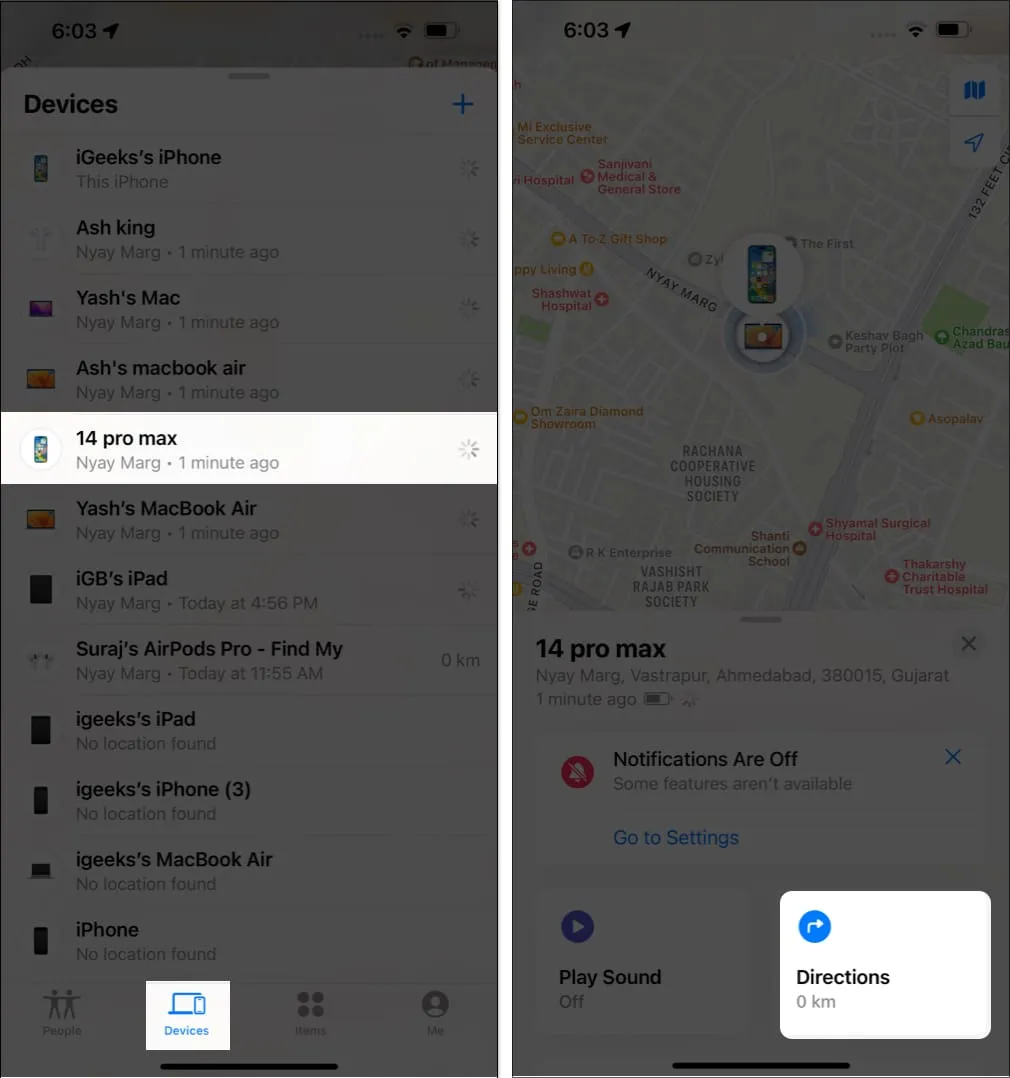
- Maintenant, vous serez redirigé vers Apple Maps. Suivez les instructions fournies à l’écran pour localiser votre iPhone.
Joue un son
Tant que l’appareil n’est pas connecté à Internet, cette fonctionnalité ne sera pas opérationnelle.
- Lancez Find My app sur votre iPhone,
- Assurez-vous que vous êtes sur l’ onglet Appareils .
- Localisez et appuyez sur votre appareil égaré dans la liste des appareils.
- Appuyez sur Lire le son .
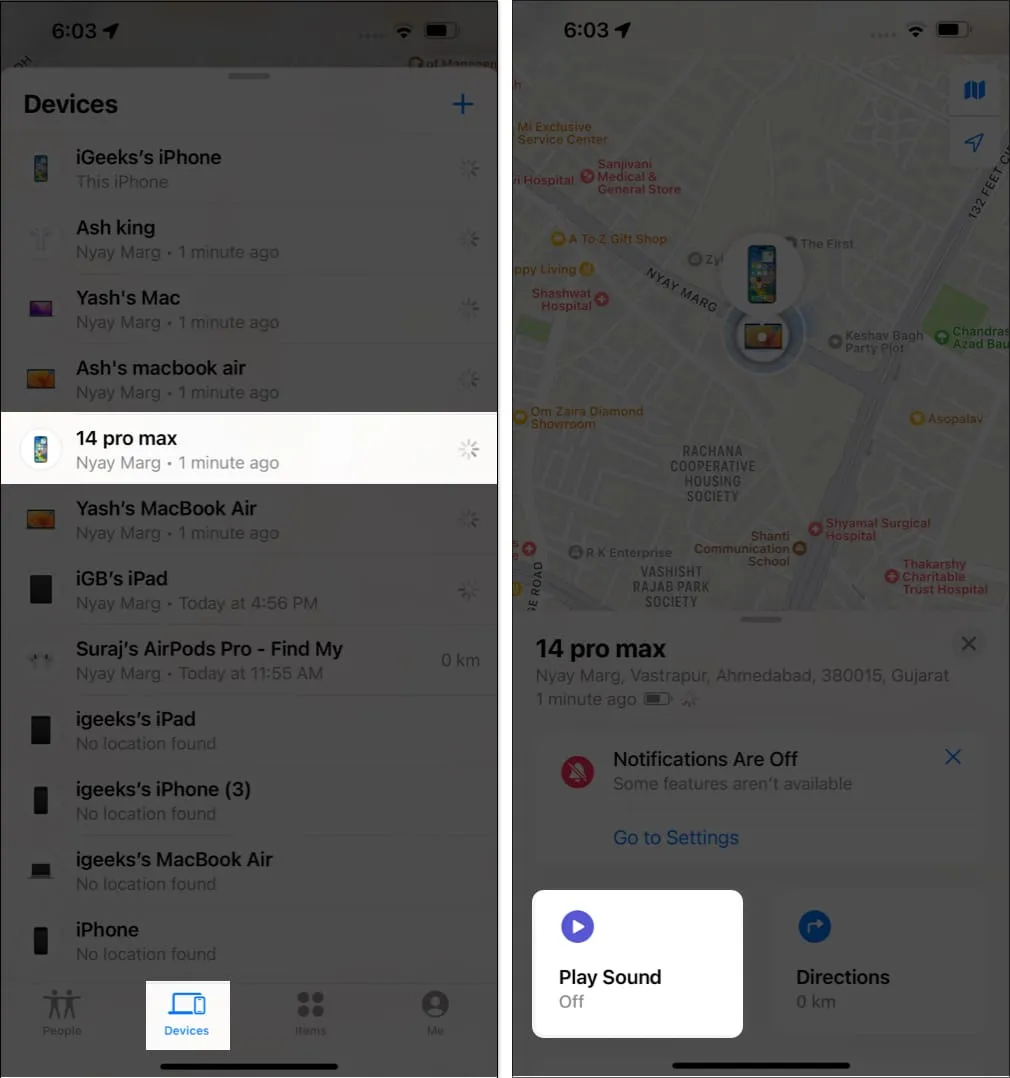
Marquez votre appareil comme perdu
En marquant votre iPhone ou iPad perdu comme perdu, vous pouvez le verrouiller à distance avec un mot de passe pour protéger les informations de votre appareil. De plus, l’activation de ce mode désactivera automatiquement Apple Pay sur votre iPhone . Les étapes suivantes peuvent être suivies pour marquer votre appareil comme perdu :
- Dirigez-vous vers l’ application Localiser .
- Choisissez Appareils → Sélectionnez l’ appareil égaré dans la liste.
- Faites défiler vers le bas et sélectionnez Activer sous Marquer comme perdu → Appuyez sur Continuer .
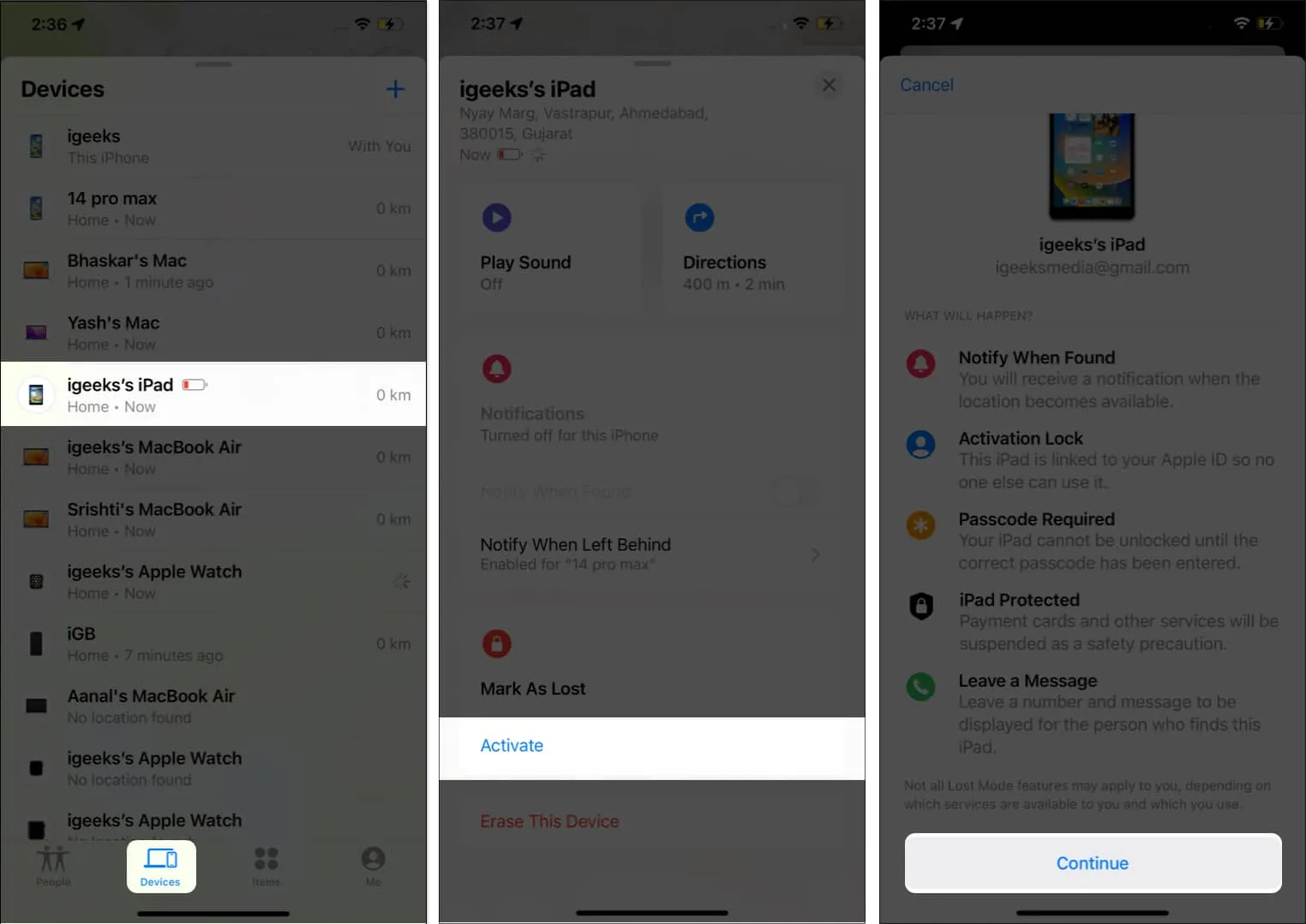
- Vous devrez maintenant entrer les éléments mentionnés ci-dessous (c’est facultatif):
- Numéro de téléphone
- Message
- Activez Recevoir des mises à jour par e-mail → Choisissez Activer dans le coin supérieur droit de l’écran.
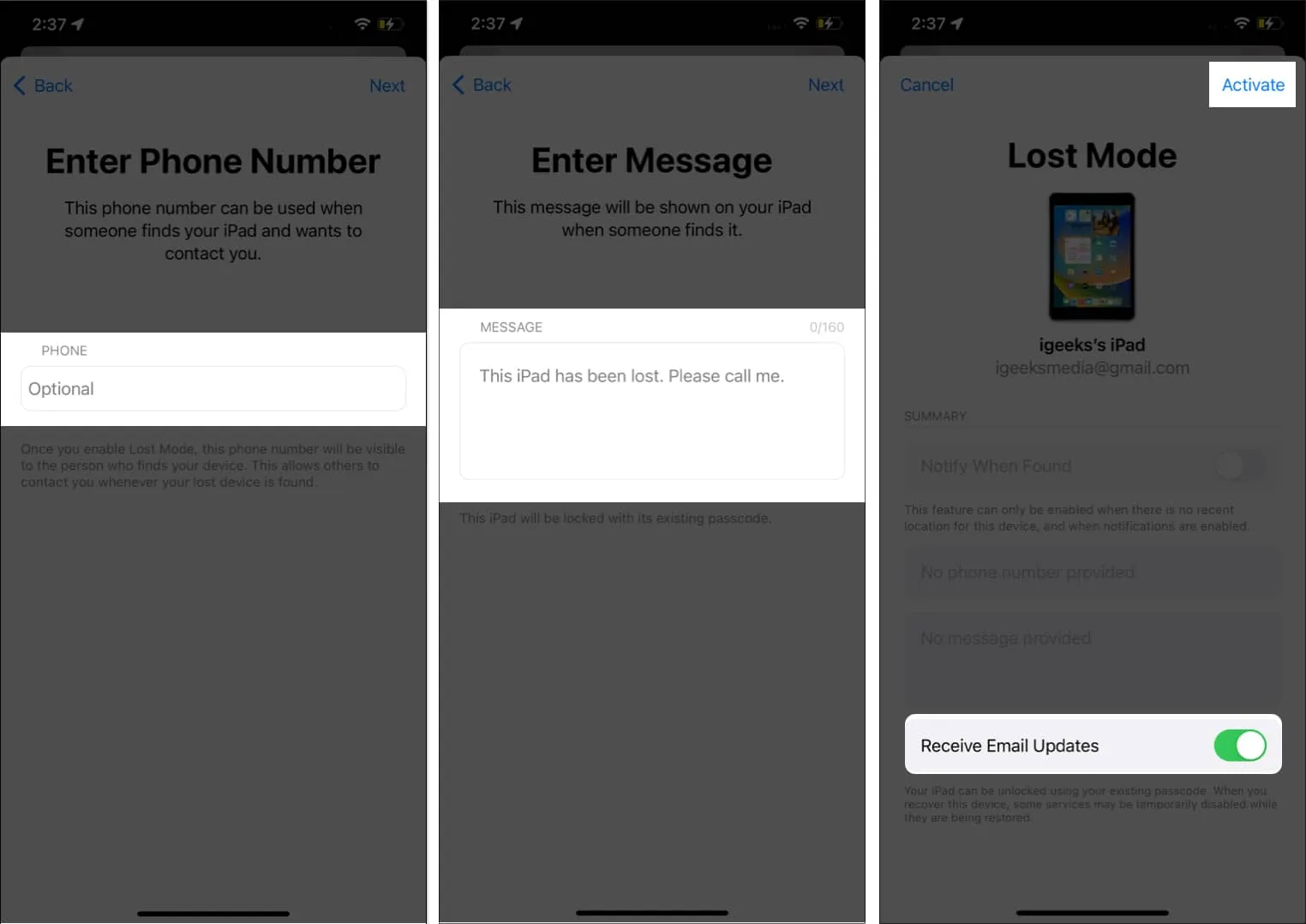
Une fois que vous avez suivi précisément les instructions ci-dessus, vous verrez le bouton Activer dans la section Marquer comme perdu devenir rouge et passer à Activé. De plus, votre message et votre numéro de téléphone apparaîtront sur l’écran de votre appareil perdu.
Effacez votre appareil à distance en cas de perte ou de vol
Je ne recommande pas d’utiliser cette étape à moins que votre intention ne soit d’effacer toutes les données de votre appareil pour empêcher tout accès non autorisé. N’oubliez pas qu’une fois les données effacées, elles ne peuvent pas être récupérées. Cependant, si vous avez décidé de procéder à l’effacement de toutes les données de votre appareil perdu, n’hésitez pas à suivre les étapes ci-dessous.
- Lancez l’ application Localiser sur votre iPhone.
- Dirigez-vous vers la section Appareils → Localisez et appuyez sur votre appareil égaré .
- Faites défiler vers le bas et sélectionnez Effacer cet appareil → Choisissez Continuer .
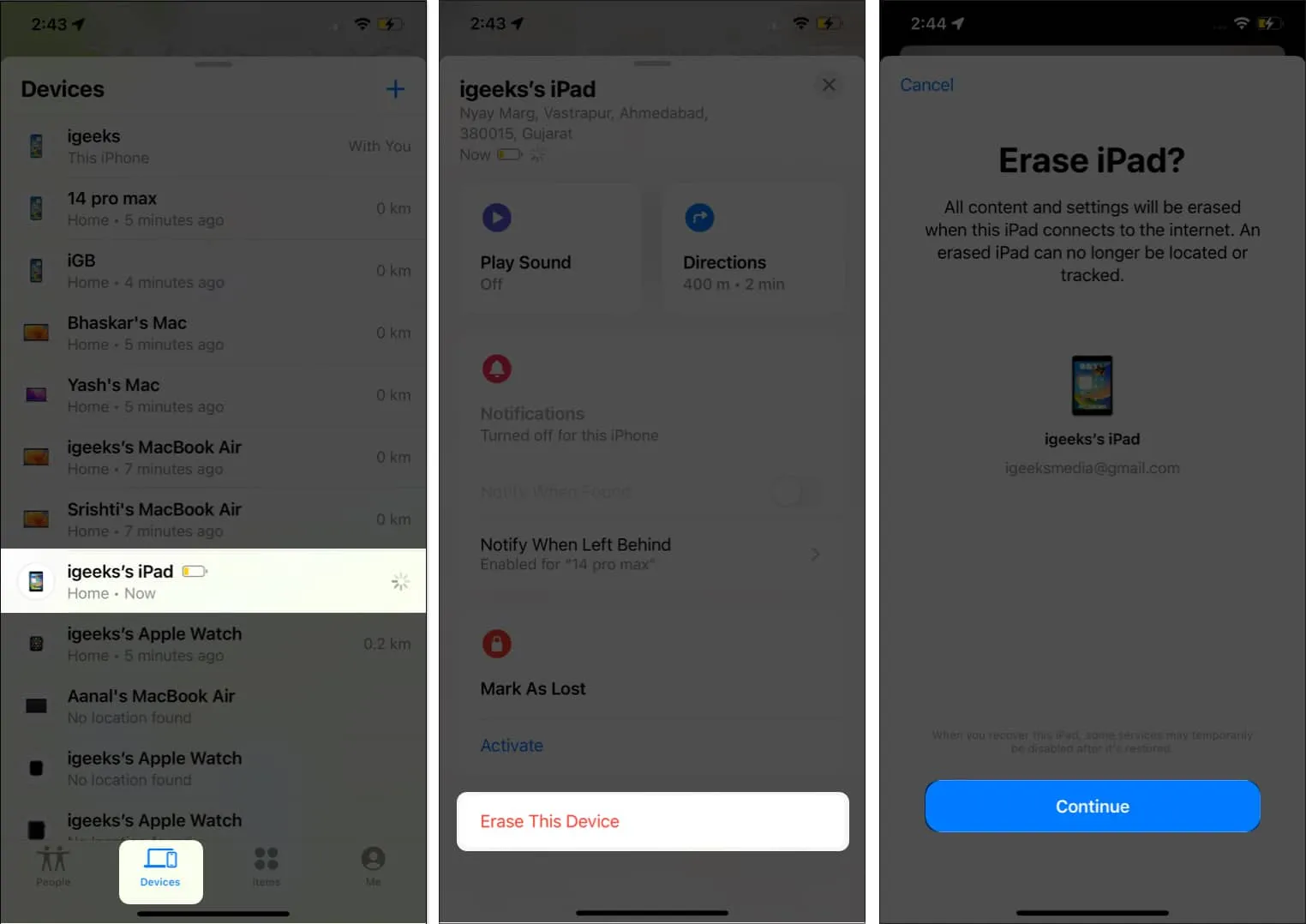
- Entrez votre numéro de téléphone (c’est facultatif) → sélectionnez Effacer .
- Fournissez votre mot de passe Apple ID → appuyez sur Effacer dans le coin supérieur droit de l’écran.
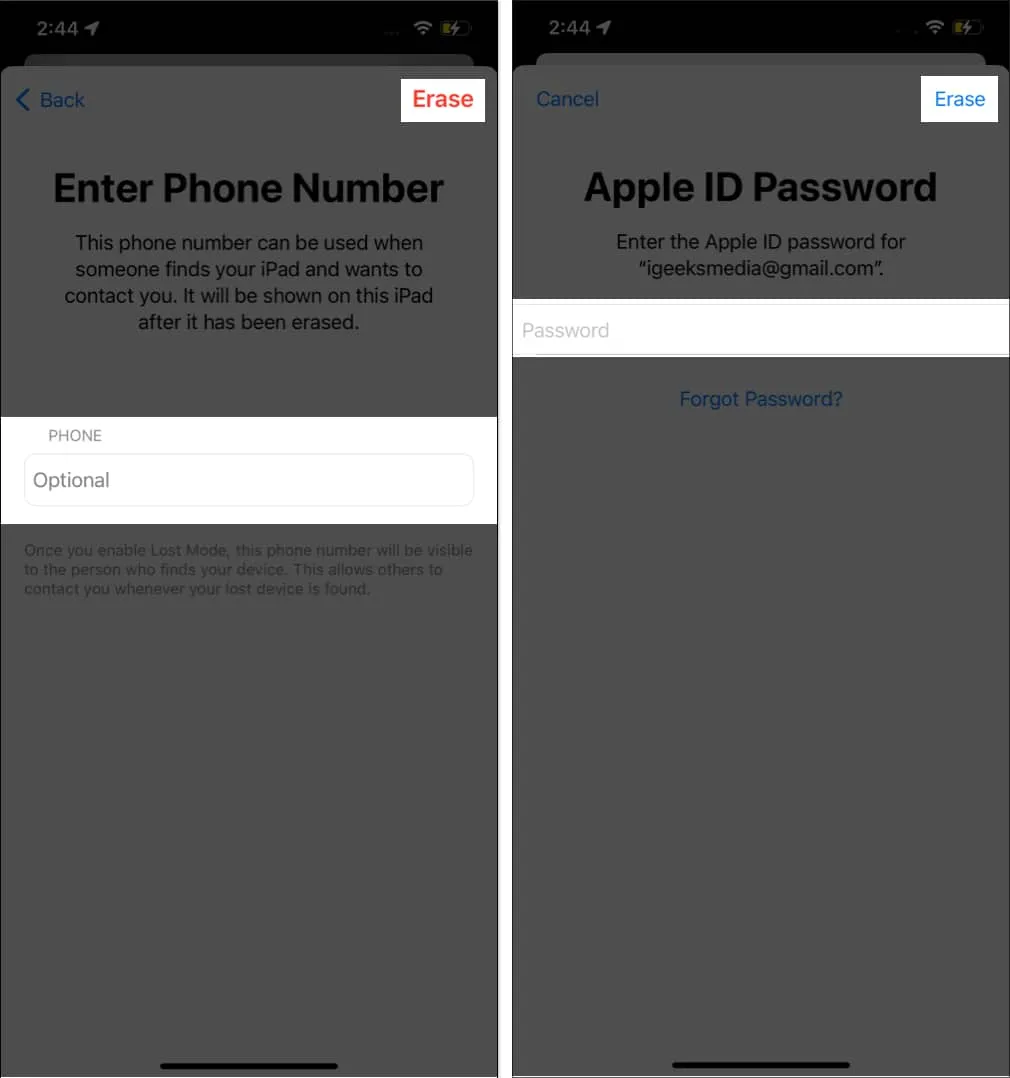
Comment suivre votre iPhone éteint ou mort
Ne paniquez pas si vous avez égaré ou perdu votre iPhone et qu’il est éteint ou mort. Vous pouvez toujours suivre votre iPhone ou iPad à l’aide de l’application Find My intégrée d’Apple.
Lorsque le propriétaire active le mode Perdu et active la fonction Localiser, l’appareil émet un signal Bluetooth que les appareils Apple à proximité peuvent détecter, leur permettant de suivre sa position actuelle.
Si votre iPhone est à court de batterie ou si vous l’éteignez, l’iPhone ou l’iPad disposera d’une batterie réservée pouvant alimenter Bluetooth dans le pire des cas. Cela vous permet de continuer à utiliser cette fonctionnalité. Find My utilise des signaux Wi-Fi et GPS en plus des signaux Bluetooth pour suivre l’emplacement d’un iPhone perdu.
Comment localiser vos amis avec Find My app
Il n’y a pas de règle absolue qui dit que vous ne pouvez utiliser Localiser que si vous avez perdu ou égaré votre appareil. En fait, vous pouvez utiliser cette application pour suivre la localisation de vos proches et partager des informations de localisation avec votre partenaire, vos amis et votre famille. Suivez simplement les étapes décrites ci-dessous pour y parvenir.
- Lancez Localiser mon application.
- Sélectionnez l’ onglet Personnes en bas.
- Appuyez sur le nom de l’ami dans la section des personnes → Choisissez Itinéraire .
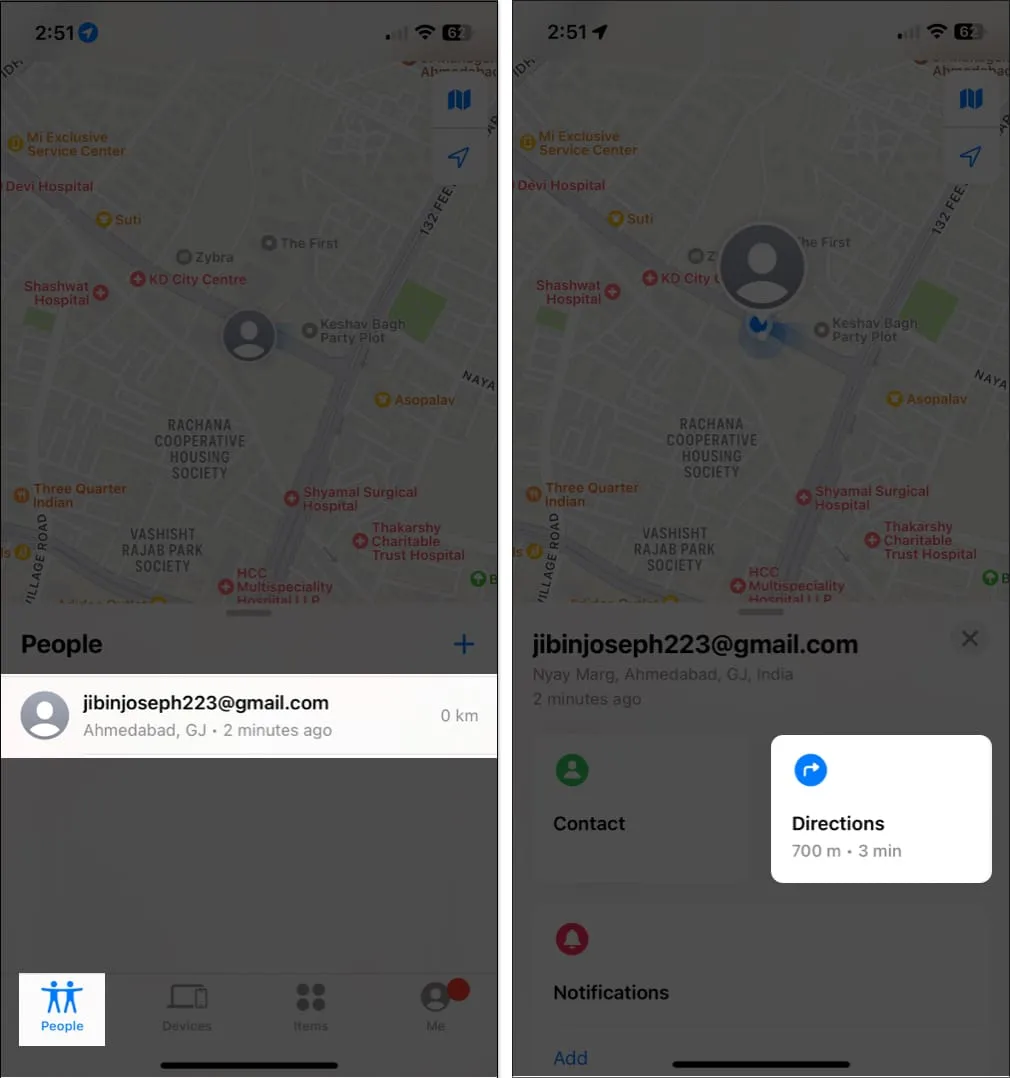
- Vous allez maintenant être redirigé vers Apple Maps ; appuyez sur GO pour démarrer le suivi. Une fois suivi, vous pouvez voir les directions, et en suivant les instructions à l’écran, vous pouvez retrouver votre ami.
Comment suivre les accessoires tiers à l’aide de l’application Find My
Avant de nous plonger dans les étapes de localisation de votre AirTag, il est important de vous assurer que vous disposez de la dernière version d’iOS. Une fois que vous avez lié votre AirTag à votre Find My, vous pouvez facilement suivre les étapes ci-dessous pour le localiser.
- Ouvrez l’ application Localiser .
- Dirigez-vous vers l’ onglet Articles dans la barre de navigation inférieure.
- Sélectionnez l’ élément que vous souhaitez localiser.
- Choisissez Rechercher pour localiser l’élément.
Vous serez maintenant redirigé vers Apple Maps, où des instructions à l’écran pour localiser votre objet perdu seront affichées. En suivant ces indications, vous pourrez retrouver vos effets personnels égarés.
Outre Air Tag, Find My est compatible avec une variété d’accessoires tiers. Les appareils suivants sont actuellement compatibles avec Localiser :
- Écouteurs sans fil Belkin SOUNDFORM Freedom True
- Chipolo ONE Spot
- Vélos électriques VanMoof S3 et X3
Cependant, cette liste devrait s’allonger dans un proche avenir.
FAQ
Que dois-je faire si je pense que mon iPhone ou iPad perdu ou volé a été volé ?
Si vous avez perdu ou volé votre iPhone ou iPad, la première étape consiste à accéder à l’application Localiser et à étiqueter votre appareil comme perdu. Suite à cela, il est recommandé de contacter les autorités et de déposer un rapport manquant. Dans l’intérêt de la sécurité, vous pouvez également choisir de verrouiller ou d’effacer à distance votre appareil en utilisant l’application Find My.
Quelle est la précision des informations de localisation fournies par l’application Localiser ?
Les informations de localisation fournies par l’application Find My peuvent être précises à quelques mètres selon la force du signal GPS de votre appareil. Cependant, les informations de localisation ne doivent être utilisées qu’à titre indicatif et non pour une précision extrême.
C’est ça!
La perte d’un iPhone ou d’un iPad peut être bouleversante, mais vous pouvez utiliser Find My pour localiser votre appareil en utilisant les méthodes décrites ci-dessus. Si vous ne l’avez pas déjà fait, passez un peu de temps à explorer les fonctionnalités de Find My, car cela peut vous aider à rester connecté avec vos appareils et vos proches. Si vous avez des préoccupations ou des questions concernant vos appareils Apple, veuillez les laisser dans la section commentaires ci-dessous.
- Comment retrouver mes AirPods, AirPods Pro ou AirPods Max perdus
- Que faire si votre Apple Card est perdue ou volée ?
- Tile – Gadget de suivi Bluetooth et application iPhone
Bhaskar
Bhaskar fait partie de la famille iGB et aime expérimenter les mots et les rythmes. Il a également un don pour le développement Web et d’applications. S’il n’écrit pas, vous pouvez le trouver sur des cordes ou faire du sport. Et le soir venu, ses citations apparaîtront sur vos flux Instagram.


Laisser un commentaire